รีวิว macOS Monterey การก้าวกระโดดเป็นครั้งแรกสู่ Version 12.0
By Arnon Puitrakul - 01 พฤศจิกายน 2021

ในที่สุด ก็ถึงเวลานี้สักที หลังจากที่ Apple เปิดตัว macOS Monterey เมื่องาน WWDC ที่ผ่านมา มีหลาย ๆ Feature ที่น่าสนใจมาก ๆ เข้ามา ถึงแม้ว่าจะไม่ได้เป็น Feature ที่หวือหวา แต่บอกเลยว่า มันทำให้การทำงานของเราง่ายขึ้นมาก ๆ รวมไปถึงการ Connect ผู้คนเข้าด้วยกันได้อย่าง Seamless มากขึ้น เพราะด้วยสถานการณ์การระบาดของ COVID-19 เลยทำให้ Remote Work หรือ WFH จำเป็นต้องทำนั่นเอง (จริง ๆ ใน IT Industry ก็เริ่มทำเรื่องนี้กันสักพักแล้ว COVID เป็นตัวเร่งชั้นดีเลยละ บังคับให้คนทำงานอยู่บ้านกันพร้อมเพียงเชียว) มาดูกันว่าใน macOS Monterey มันจะมี Feature ใหม่อะไร และ เราใช้แล้วเป็นยังไงบ้างลองมาดูกัน
Airplay to Mac
ใน Monterey เราสามารถที่จะ AirPlay Content ต่าง ๆ จากอุปกรณ์อื่น ๆ เข้าไปที่ Mac ได้แล้ว จากเดิมที่เราแค่จะทำได้กับ ทีวีที่รองรับ หรือ Apple TV เท่านั้น ก็ทำให้เราสามารถที่จะเอา Content ขึ้นหน้าจอได้เลย อาจจะใช้ในการนำเสนออะไรก็ว่ากันไป
การใช้งานก็ง่ายมาก ๆ ไม่ต้องทำอะไรเพิ่มเลย เราแค่เข้าไป AirPlay Content ของเรา แล้วพวก Mac ของเรามันจะขึ้นมาในอุปกรณ์ที่เราสามารถ AirPlay ได้เลย สะดวกมาก ๆ
เมื่อเรา Airplay Content เข้ามา ถ้าเป็น Content ที่เป็นวีดีโอทั้งหมดเลย เช่น Youtube หรือ Screen Sharing ต่าง ๆ มันจะเปิดมาเป็นหน้าจอเต็มเลย ซึ่งเราไม่สามารถที่จะทำอะไรได้เลย ดูได้อย่างเดียว ดังนั้นคนที่คิดว่าจะเอามา Capture หน้าจอออกเป็นวีดีโอ ก็อดไปนะจ๊ะ จริง ๆ เราว่ามันควรจะ Popup เด้งเป็นหน้าต่างขึ้นมา แล้วถ้าเราอยากให้มันเต็มจอ เราก็ Scale ได้แค่นั้นเอง หรือเขากลัวเรื่องพวก Copy Content กันละมั้ง
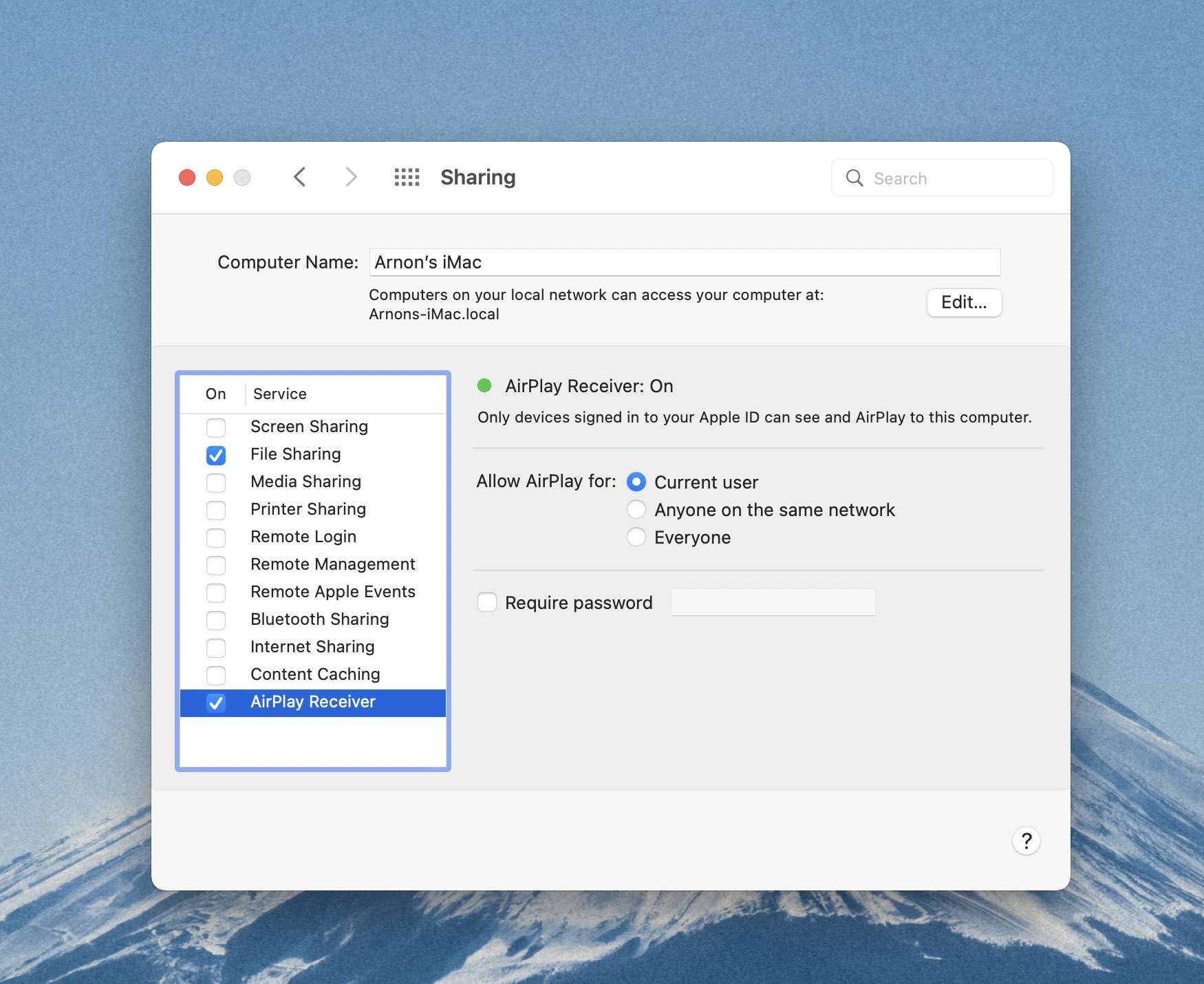
เมื่อวานร้อน ๆ เลย คือ พยายามที่เขียน Flask บน Python แล้ว Start Service ไม่ขึ้น มันบอกว่า Port in used ก็ งง ว่า เอ๊ะ ชั้นยังไม่ได้ใช้ หรือ Process มันค้างหว่า ก็ไม่น่านะ Terminal มันน่าจะ Kill Process ให้เรานิหว่า สรุปแล้ว Airplay Receiver มันใช้ Port 5000 ทำให้เราไม่สามารถจองทับได้ เราสามารถเข้าไปปิดได้ใน System Preferences > Sharing > AirPlay Receiver ก็จะเรียบร้อยแล้ว หรือจริง ๆ แล้วเราก็ย้าย Port ก็จบปะ ฮ่า ๆ
Live Text
Live Text เป็น Feature ที่ออกมาพร้อมกับ iOS และ iPad OS 15 ที่ผ่านมา ที่ทำให้เราสามารถ Copy ข้อความ หรือตัวเลขที่อยู่ในรูปภาพได้อย่างง่ายดายเลย เหมือนกับมันเป็นข้อความธรรมดา ใน macOS Monterey ก็เอา Feature นี้มาลงเช่นเดียวกัน
ทำให้ถ้าเราเปิดรูปภาพใน Preview หรือ Photos เอง เราก็สามารถลองเลือกข้อความ หรือ ตัวเลขที่อยู่ในรูปภาพได้เหมือนบน iPhone และ iPad ทุกประการ แต่เน้นย้ำนะว่า ถ้าเจอข้อความภาษาไทย คือจบนะ ไม่รองรับนะ
Privacy Indicator
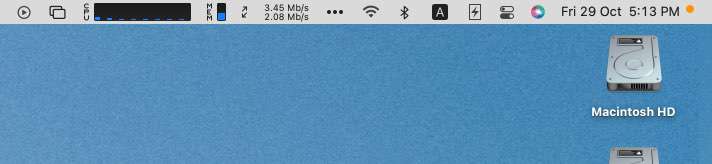
Privacy Indicator หรือแถบที่แสดงว่า กล้อง และไมค์ อะไรกำลังถูกใช้อยู่บ้าง ซึ่งใน iOS และ iPadOS 15 ก็มีแล้วเหมือนกัน เป็น Feature นึงที่เราชอบมาก ๆ เพราะมันทำให้เรารู้ในระดับของระบบเลยว่า App ไหนมันกำลังเข้าถึงกล้อง และ ไมค์อยู่บ้าง ถ้าเกิดเรารู้ว่า เราไม่ได้เปิด App ที่ใช้งานอยู่แล้วมันมีจุดขึ้นมาแสดง แบบนี้แหละ แตกละ มีอะไรผิดปกติแน่ ๆ และแน่นอนว่า Feature ที่ว่าก็มาจุติใน macOS Monterey แล้วนั่นเอง
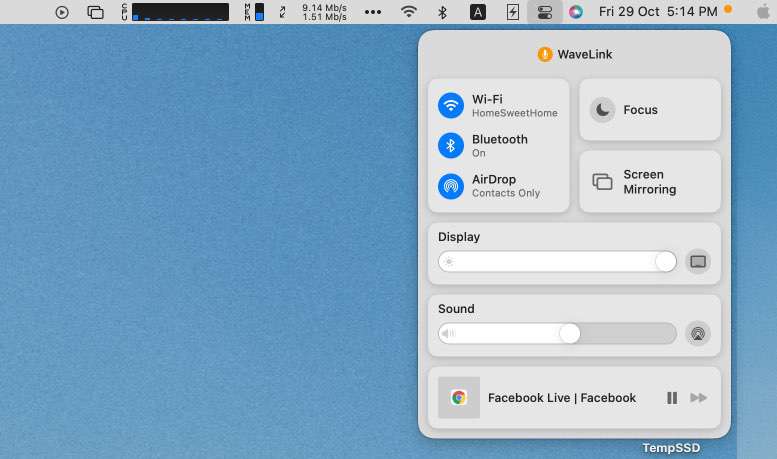
ตัวจุด Indicator จะขึ้นมาอยู่ข้าง ๆ กับ Control Centre เลย เมื่อเรากดออกมา มันจะแสดงเลยว่า มี App ไหนที่กำลังเข้าถึงกล้อง และไมค์อยู่บ้าง อย่างในเครื่องเราก็จะมี Wavelink ที่เป็นโปรแกรม Mixer เข้าถึงไมค์ของเราอยู่ ซึ่งอันนี้เป็นตัวอย่างที่ดีเลยละ เพราะ Indicator ของเรามันก็จะขึ้นตลอดตั้งแต่เปิดเครื่อง จนปิดเครื่องเลย ทำให้สุดท้าย การที่มีจุด หรือไม่มีจุด ก็ไม่ได้ทำให้เราได้ Information อะไรเลย ยกเว้นแต่ว่า เราไปกดขยายใน Control Centre ดูเอา วิธีแก้คือ เราก็เปิดโปรแกรม Mixer ตอนที่จะต้องใช้ก็พอ ใช้เสร็จก็ปิดเท่านั้น มันก็หายไปละ
บางโปรแกรมที่มันดักฟัง หรือ แอบดู มันรู้อยู่แล้วว่า คอมสมัยนี้มันมี Indicator Light อาจจะที่กล้องหรือไมค์อะไรก็ตาม ทำให้มันก็ปรับตัวเช่นกัน โดยการ Monitor แบบเว้นช่วง กล่าวคือ แทนที่มันจะดูเราตลอด มันก็มาแว่บนึง แล้วก็หายไป แล้วก็มาใหม่แบบนี้ไปเรื่อย ๆ ทำให้ Apple ก็แก้ปัญหาเลยว่า ถ้า App ไหนที่พึ่งหยุดใช้ ไมค์ และ กล้องไปมันจะบอกว่า อ่อ มันพึ่งเลิกใช้ไปนะ แล้วสักพักมันก็จะหายไป ทำให้เราสามารถทราบได้เลยว่ามันมี App ที่ทำงานในลักษณะที่เราเล่าไปหรือไม่
Notes & Quick Note
ในปีนี้ Notes จากฝั่ง Apple ก็ได้รับการปรับปรุงใหม่ในหลาย ๆ จุดด้วยกัน เช่น การแก้ไขพร้อมกันกับคนอื่น หรือจะเป็นการ Mention เพื่อให้เขาสามารถเข้ามาแก้ไข หรือดู Note ของเราได้ แต่อันที่เราชอบมาก ๆ คือความสามารถในการใส่ Tag ไว้ได้ ทำให้มันเข้าใกล้กับพวก Feature-Rich App มาก ๆ สำหรับการใช้งานทั่ว ๆ ไป เราว่า Notes จาก Apple ใน Version นี้คือตอบโจทย์ส่วนใหญ่ได้เลย ซึ่งใน macOS Monterey ก็เพิ่ม Feature พวกนี้เข้ามาแล้ว เพื่อให้เราสามารถทำงานเข้ากับ iOS และ iPadOS ได้ราบลื่น
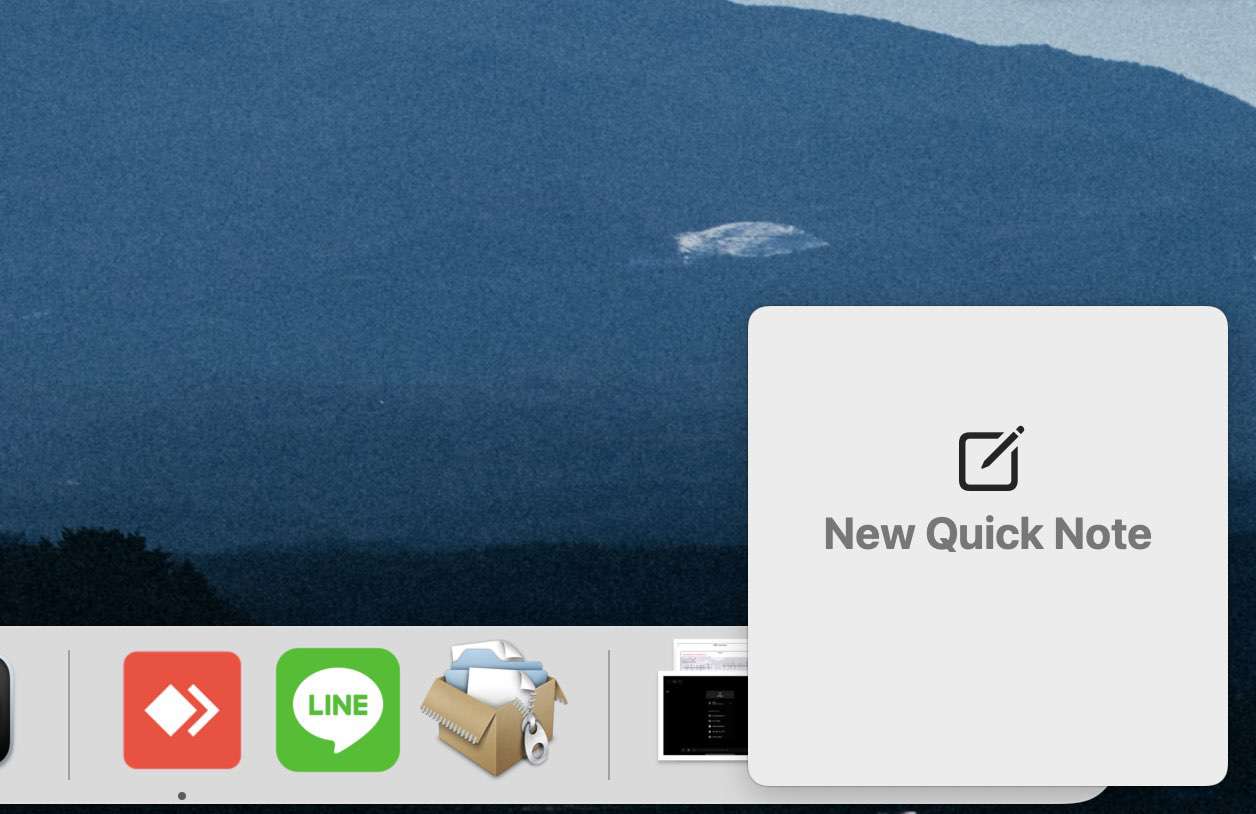
แต่สิ่งที่เพิ่มเข้ามาใน macOS เลยคือ Quick Note ที่เราสามารถเอา Cursor Mouse ของเราไปชี้ที่มุมขวาล่างของหน้าจอเรา แล้ว มันจะมีหน้าต่าง New Quick Note โผล่ขึ้นมา
เมื่อเรากดเข้าไป มันก็จะเปิด App Notes ขึ้นมา พร้อมกับสร้าง Note ใหม่ให้เราเลย เหมาะกับการรีบ ๆ จดอะไรเร็ว ๆ มาก ล่าสุดที่เราใช้แล้วมันดีมากจริง ๆ คือ ตอนนั้นเรานั่งทำงานอยู่หน้าคอมนี่แหละ แล้วมีคนโทรมา เขาจะต้องบอกเบอร์ให้กับเรา ปกติ เราจะต้องไปเปิด Note ไม่ก็ App อื่น ๆ ที่จดได้ หรือกระดาษ ซึ่งถ้าใครเคยเจอสถานการณ์อะไรแบบนี้ จะรู้ว่าโอ๊ยยยย จะเอาอะไรจดฟร๊ะะะ แต่ตอนนั้นใช้ Quick Note คือ จบเลย ง่ายมาก ๆ กดคลิกเดียวจบ จดได้เลย และเราก็กดโทรเบอร์โทรศัพท์ที่เขาให้มาจาก Note ได้เลย จะเห็นได้เลยว่า มันทำให้ชีวิตเราง่ายมาก ๆ Apple ทำให้ทุกอุปกรณ์มัน Seamless มาก ๆ
Focus
ถ้าเราใช้ iOS และ iPadOS 15 เราน่าจะคุ้นเคยกับ Feature ที่เรียกว่า Focus ที่เราบอกได้เลยว่ามันเจ๋งมาก ๆ เราเคยบอกมันว่ามันคือ Do Not Distrub แบบ On Steroid แต่เมื่อมันมาอยู่ใน macOS และใน Apple Ecosystem มันยิ่งโหดเข้าไปอีก มันเข้ามาช่วยแก้ปัญหาในการทำงานของเราได้เป็นอย่างดีเลย เหตุผลนึงที่ทำให้เราเลือกที่จะทำงานบน iPad มากกว่าคือ สิ่งรบกวน ล่อลวงใจ มันน้อยกว่า Desktop เยอะมาก มันเปิดอะไรพร้อม ๆ กันลำบากกว่า และ Notification ที่เยอะไปหมดมันกวนสมาธิทำงาน แต่ Do Not Distrub เวลางานมันก็เดือดไป เดี๋ยวลูกค้าทักมาแล้วหายก็แตกดิ Focus มันเข้ามาตอบโจทย์เราได้เป็นอย่างดีเลย
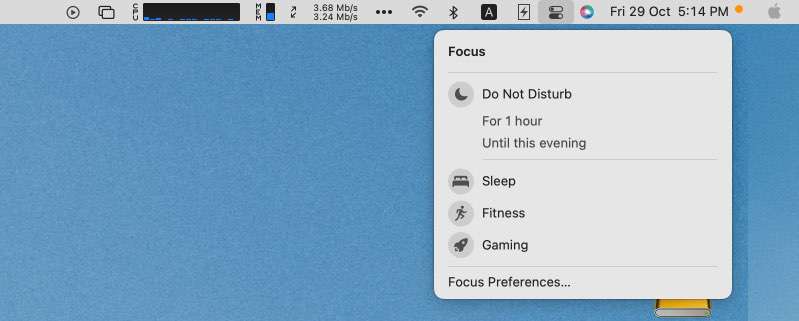
การใช้งานบน macOS ง่ายมาก ๆ แค่เรากดเข้าไปที่ Control Centre แล้วมันจะมีเมนู Focus ขึ้นมาให้เรากดเข้าไป และก็เลือก Mode ได้เลย สิ่งที่ทำให้ Apple เหนือกว่าคู่แข่งอื่น ๆ คือ Ecosystem และ ความ Seamless ในการทำงาน นั่นทำให้เมื่อเรากด Focus Mode ที่อุปกรณ์ไหนก็ได้ ที่ Sync Apple ID เดียวกัน ตัว Focus Mode มันจะเปลี่ยนในทุกอุปกรณ์เลย ทำให้เราไม่ต้องมานั่งไล่กดทีละตัว ปวดหัวตายเลย คน ๆ เดียวเดี๋ยวนี้มีตั้งหลายชิ้น
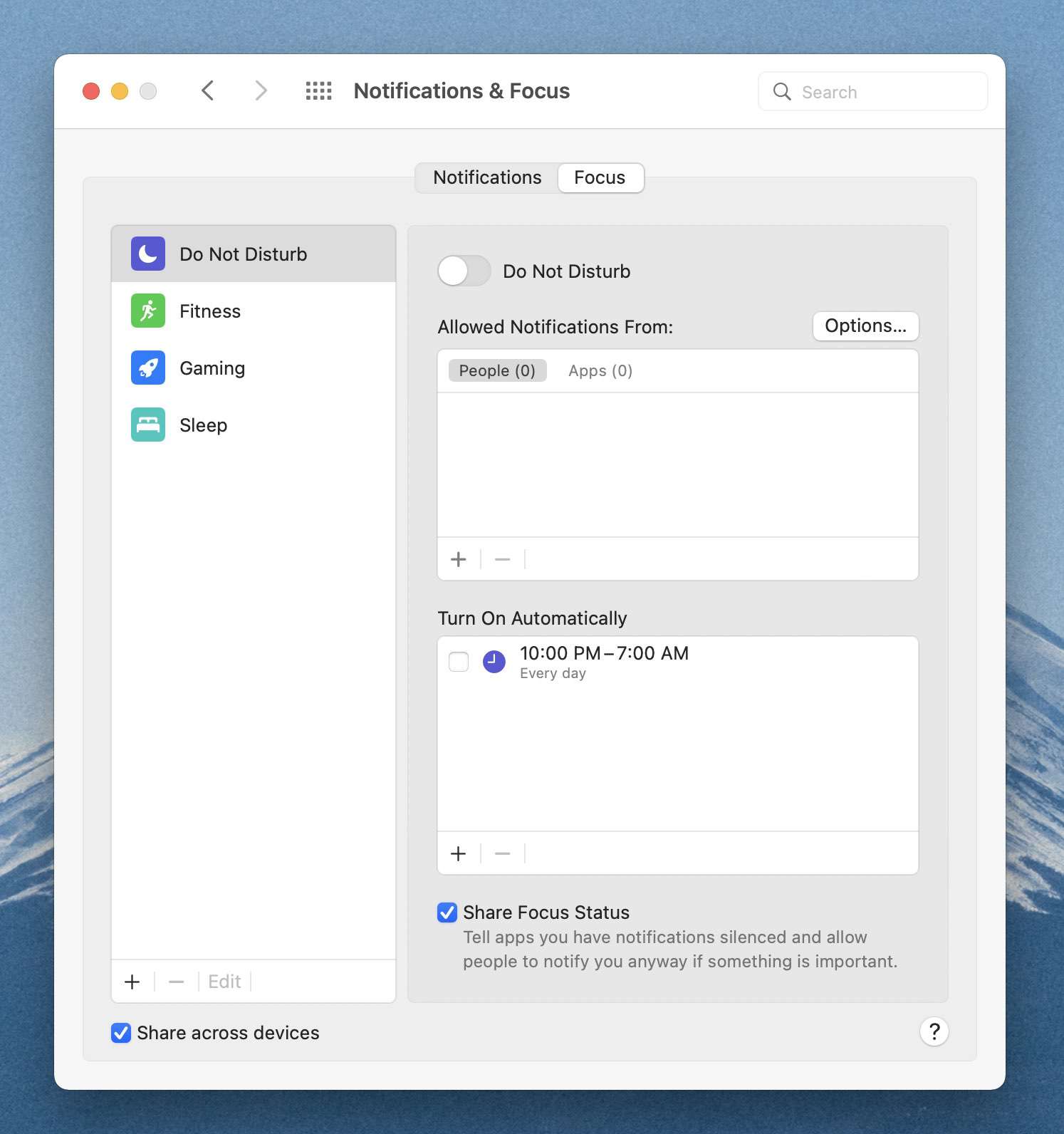
แน่นอนว่า เราสามารถตั้งค่ามันได้ละเอียดไม่ต่างจากบน iOS และ iPadOS เลย เราสามารถเข้าไปตั้งค่าได้ใน System Preferences > Notifications & Focus แล้วก็เลือกได้เลยว่าเราอยากได้อะไรแบบไหน จากตัวอย่างของเราคือ เรามี Gaming Mode อยู่ซึ่งคือเปิด ROV แล้วจะเข้า Gaming Focus เลย เราก็สามารถเลือกเพิ่มจาก App ในเครื่องเราได้เลยแล้วมันก็จะ Sync ไปที่อุปกรณ์ต่าง ๆ เอง แต่ ๆๆๆ เราจะไม่สามารถมาเลือก iOS และ iPad App จากในนี้นะ พวกนั้นเราจะต้องไปทำในอุปกรณ์ตัวนั้น ๆ เลย
Shortcut
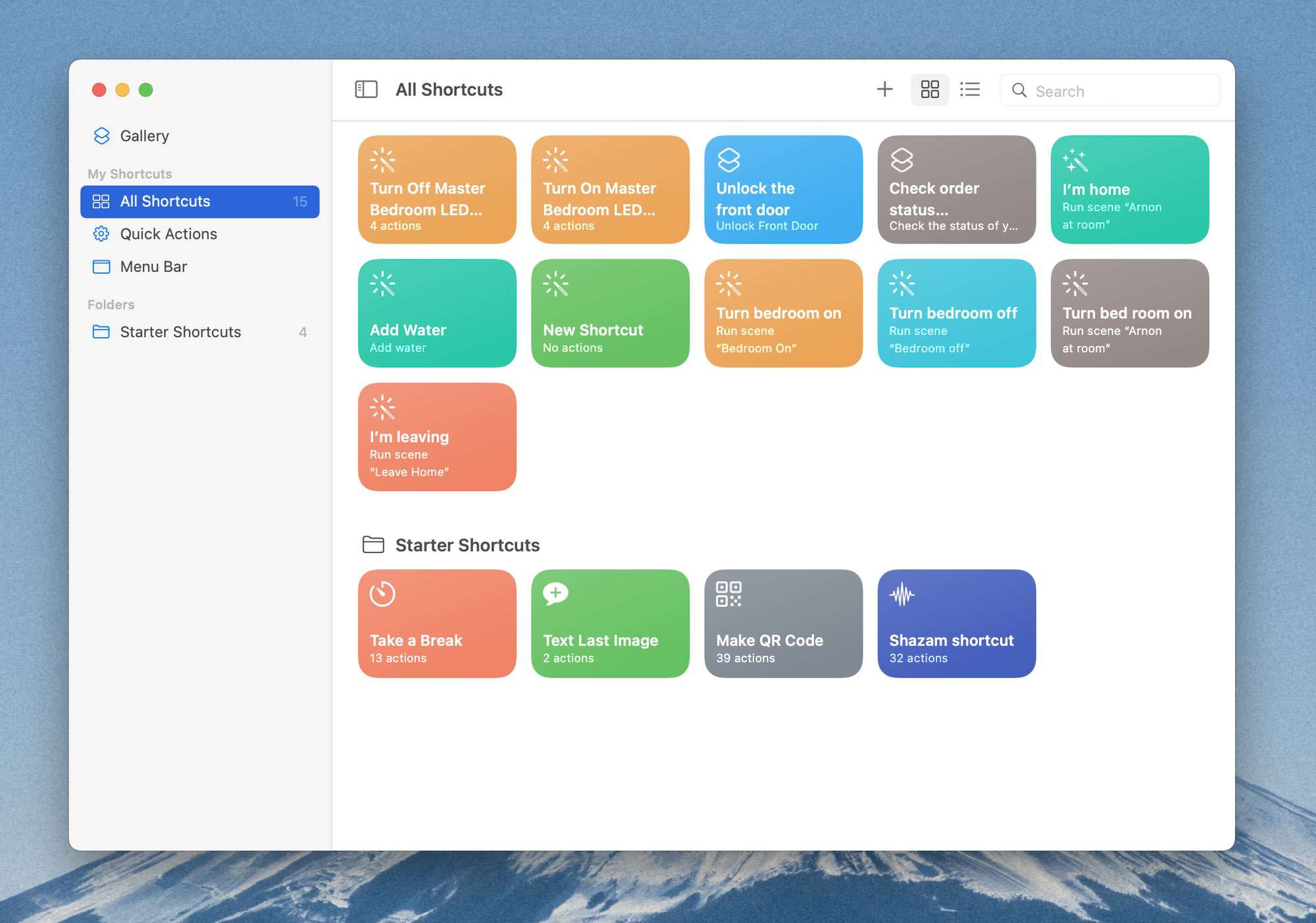
หลังจากที่ iPadOS ได้อัพเดทใช้ Shortcut ไปใน Version ล่าสุดไม่นานมานี้ ในที่สุดมันก็มาใน macOS แล้ว จากเดิมที่มันเป็น Automator ที่เราใช้กันมานานมาก ๆ เราใช้ Mac ครั้งแรกตอน 10.6 ตอนนั้นก็มีแล้ว ไม่รู้เหมือนกันว่ามันมีตั้งแต่เมื่อไหร่ แต่เอาเถอะ วันนี้มันเปลี่ยนแล้ว เป็น Shortcut ที่ Powerful ขึ้นมาก ๆ คือถ้าใครใช้คล่อง ๆ มันช่วยเราทำงานได้เร็วขึ้นมาก ๆ หรือถ้าเราคิดไม่ออกว่า เราจะเอามาทำอะไรดี เขาก็จะมีให้เราโหลดของที่คนอื่นทำไว้มาใช้งานได้เลย ทำให้ชีวิตง่ายขึ้นสุด ๆ ไปเลย
Low Power Mode
และสุดท้ายเป็น Feature ที่ถ้าใครใช้ M1 ข้ามไปได้เลย นั่นก็คือ Low Power Mode ที่จะช่วยให้เราใช้งานเครื่อง Macbook ของเราให้นานขึ้นได้ขึ้น โดยที่จะใช้ได้บน Macbook ตั้งแต่ปี 2016 ขึ้นไปเด้อ แต่ถ้าถามเรา คนที่ใช้ M1 คือข้ามไปได้เลย เพราะเดิมทีมันก็โหดเกิด Laptop อยู่แล้ว เท่า iPad แล้วมั้ยนั่นแต่ได้ Full Feature OS เนี่ยยยยย แต่ถ้าใครที่ไม่ได้ใช้ M1 ก็ถือว่าเอามาช่วยให้แบตเราอยู่นานขึ้นละกัน
Upgrade แล้วมีปัญหามั้ย ?
เท่าที่เจอตอนนี้เราไม่เจอปัญหาที่ร้ายแรงจนต้องปิดเปิดเครื่องใหม่ หรือทำให้ทำงานไม่ได้เลย ก็คือทำงานได้ตามปกติทุกอย่างไม่มีอะไรแปลกไปเลย เอาจริง ๆ คือ เหมือนไม่ได้ Upgrade แต่เหมือน Update มากกว่าด้วยซ้ำ เป็นเศร้าไปอีก อาจจะเพราะ Feature ที่เราอยากได้มันยังไม่มาละมั้ง
แต่ปัญหานึงที่เราเจอคือ เราเสียบ DAC แล้วเล่น Apple Music บนเพลงที่เป็น Hi-Res Lossless แล้ว DAC มัน Detect ว่าเสียงที่ส่งออกมาเป็นเสียงแบบคุณภาพปกติไม่ใช่ Lossless อันนี้เราว่าน่าจะเป็นที่ Driver ของมัน อาจจะต้องใช้เวลาในการแก้ไขหน่อย ส่วนที่เหลือ เราว่าก็ปกติดี ไม่มีอะไรแปลก รอบนี้ค่อนข้างประทับใจที่บัคน้อยกว่าปีก่อน ๆ มาก ปกติตอนนี้เพื่อนเราต้องมาบ่นแล้วนะว่า อัพไปแล้วทำงานไม่ได้ ไม่ก็ทำงานแล้วมีปัญหานั่นนี่ ตอนนี้ไม่มีคนมาบ่นลย
สรุป : Feature ที่ว้าว ๆ ยังไม่มาไงละ
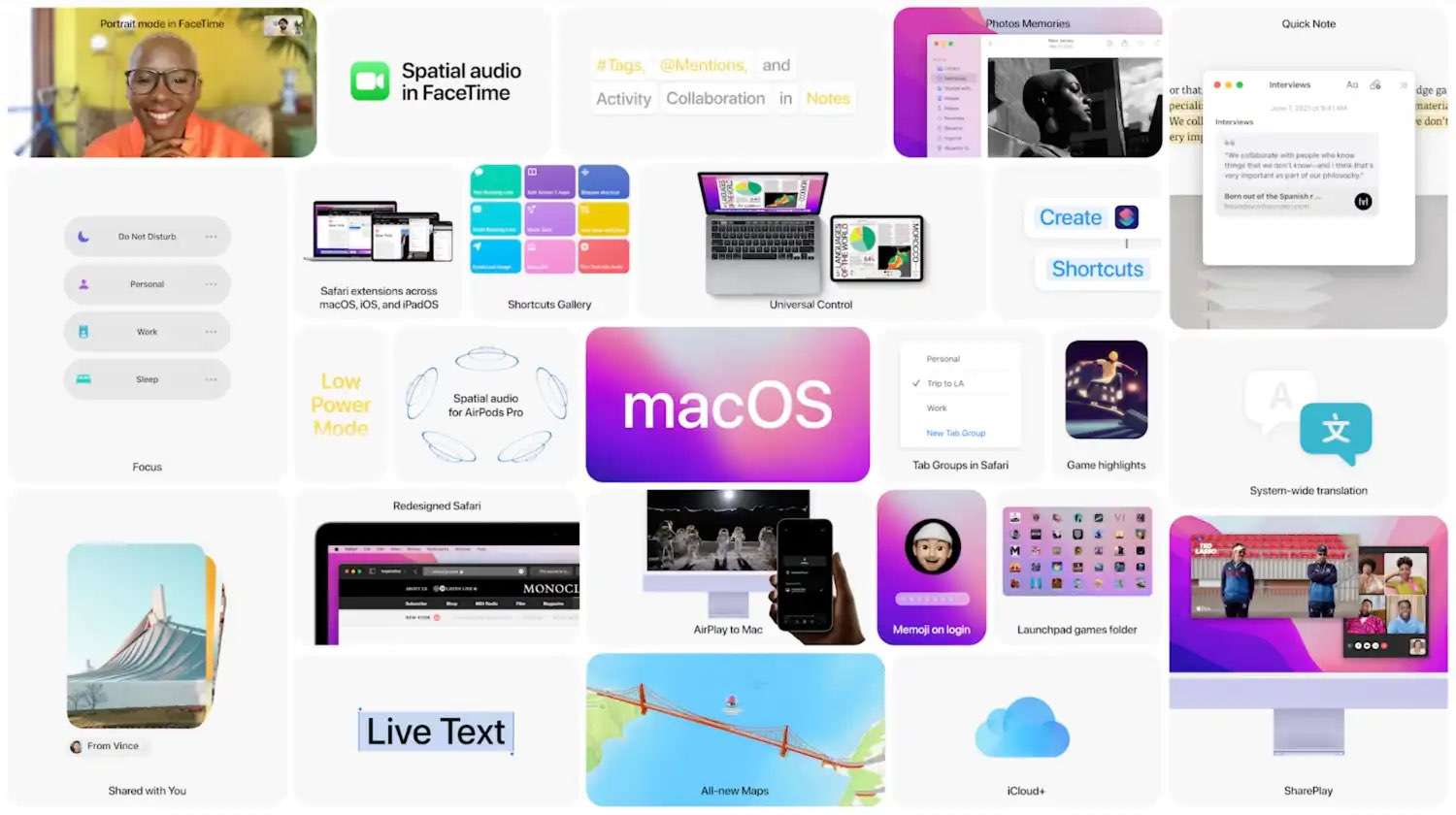
จริง ๆ แล้วใน macOS Monterey มันมี Killing Feature อย่าง Universal Control ที่ทำให้เราสามารถควบคุมอุปกรณ์อื่น ๆ ได้เช่น iPad ของเรา โดยที่เราแค่ลาก Cursor Mouse ไปข้าง ๆ แล้วมันจะวิ่งไปที่ iPad ของเราให้เองเลย เราจะ Drag & Drop ของจาก iPad มายังได้ มันโหดมาก ๆ ทำให้การทำงานเร็วขึ้นจริง ๆ เลย อันนี้มั่นใจมาก หรือจะเป็น SharePlay ที่ทำให้เราสามารถฟังเพลง หรือดูหนังไปพร้อม ๆ กับเพื่อนใน Facetime ได้เลย ทำให้เราเข้ามาใกล้กันมากขึ้น แม้เราจะอยู่ห่างไกล ไม่ได้มาทำงานที่ออฟฟิศ ส่วน Feature ที่มาแล้วในวันนี้แทบทั้งหมดเลย มันจะเป็น Feature ที่ใน iOS และ iPadOS 15 ได้รับการ Update ไปแล้ว ไว้ SharePlay และ Universal Control มาใน macOS Monterey เมื่อไหร่ เราจะมารีวิวให้อ่านกันอีกรอบเด้อ
Read Next...

รีวิว 1 ปีกับ NuPhy Air 75 : Keyboard ที่ทั้งรักทั้งเกลียด
เมื่อไม่กี่เดือนก่อน เรามานั่งเปลี่ยนแบต Keyboard NuPhy Air 75 ไปรอบนึง ตอนแรกเราคิดว่า เราใช้มันมา 2 ปีแล้ว แต่พอย้อนกลับไปอ่านรีวิวตัวเองที่เขียนไว้ อ้าวมันเกือบ ๆ ปีพอดีเลยนิหว่า วันนี้เราเลยอยากจะมาเล่าประสบการณ์ 1 ปีกับ Keyboard ตัวนี้กัน...

3 ปี กับ ORA Good Cat รถที่ยิ่งใช้ยิ่งชอบ
เมื่อหลายวันก่อน น้องไฟต์หรือ ORA Good Cat ของเรา อายุครบรอบ 3 ปีแล้ว ไม่น่าเชื่อเลยจริง ๆ ว่า เวลามันผ่านมาเร็วขนาดนี้ วันนี้เราจะมาเล่าให้ฟังกันว่า ในรอบปีที่ผ่านมานี้ เราได้อะไรจากการใช้รถคันนี้ และ Cost of Ownership ของรถคันนี้อยู่ที่เท่าไหร่ในปีที่ 3...

4 ปีกับ Solar Cell แดดเปรี้ยง ๆ ก็มาสิครับ
1 ปีผ่านไปเร็วเหมือนกันนะ ตอนนี้ก็ครบ 4 ปีหลังจากที่บ้านเราติด Solar Cell ไปแล้ว เป็นปีแรกเลยที่ เราไม่ได้มีการเพิ่ม หรือปรับเปลี่ยน Config อะไรทั้งสิ้น คือใช้ไป และมีการล้างทำความสะอาดอย่างเดียวเท่านั้น ก็มาลองดูกันว่า ด้วยการใช้งานในปีนี้ มันทำให้เราเข้าใกล้จุดคุ้มทุนมากน้อยขนาดไหน...

รีวิวสาย Apple Watch ที่หายาก และแพงหลัก 37k กับ Hermès Satiné Grand H
หากคิดว่า รอบก่อน กดสาย Apple Watch Hermes แยกมา เส้นละ 10k มันอร่อยแล้ว รอบนี้ไปอีกขั้น แบบหนักหน่วงมาก ๆ กับสายที่โคตร Rare และแพงหลัก 36.9k กับสาย Apple Watch Hermès Satiné Grand H มาดูกันว่า มันจะเป็นยังไง และเราใช้แล้วรู้สึกยังไง มาอ่านได้ในรีวิวนี้เลย...